Tinklo tiltas jungia du atskirus kompiuteriustinklus, leidžiančius jiems susisiekti tarpusavyje ir išplėsti bendrą tinklo pasiekiamumą. Jie dažniausiai naudojami LAN jungti, tačiau „WiFi“ tinklai, „WiFi“ ir LAN tinklai taip pat gali būti sujungti. Du sujungti tinklai gali susisiekti vienas su kitu, tačiau jie veikia kaip vienas, tačiau jūs negalite sujungti dviejų tinklų kartu ir tikėtis sujungti jų greitį. Pvz., Jei sujungsite 20Mbps ryšį su kitu 20Mbps ryšiu, 40Mbps atsisiuntimo greičio negausite.

Antrasis tinklo sluoksnis veikia tinklo tiltasOSI modelis, kai duomenys perduodami tarp gretimų mazgų. Tai gali būti WAN arba LAN mazgai. Šis sluoksnis yra du sluoksniai po juo, vienas iš jų yra „Media Access Control Layer“, kitaip vadinamas MAC sluoksniu.
Tiltas vs kartotuvas
Tiltas gali atrodyti panašus, jei ne tas pats kaipkartotuvas, tačiau yra skirtumas. Kartotuvas yra tarsi signalo stiprintuvas; jis išklauso gaunamą signalą, jį sustiprina ir siunčia žemyn, kad būtų girdimas.
Tiltas, kita vertus, klauso gaunamo signalo, supranta, iš kur jis ateina ir kur reikia eiti, ir tik nukreipia atitinkamai.
Tiltas iš esmės yra protingesnis nei kartotuvas. Kartotuvas perduoda signalą neatsižvelgdamas į tai, kur jį reikia siųsti ar iš kur jis ateina, o tiltas užtikrins, kad signalas eitų tik ten, kur reikia. Tai idealiai tinka atskirtiems tinklams, nes jis gali padalinti didelius tinklus į mažesnius tinklus.
Fizinis ir virtualus tiltas
Tiltas dažnai sukuriamas naudojant fizinį įrenginį. Įrenginys gali būti šiek tiek pigus, tačiau geri dažniausiai yra brangesni. Jei norite sujungti LAN, galbūt norėsite ieškoti fizinio įrenginio. Jei jūsų poreikiai sujungti tinklus yra nedidelio masto ir turite „Windows“ ar „Mac“ kompiuterį su jį palaikančia tinklo kortele, galite sukurti virtualų tiltą tarp LAN ir „WiFi“ tinklo.
Virtualiojo tinklo tiltas
Galite sukurti virtualaus tinklo tiltą „Windows 10“ ir „MacOS“. Norėdami sukurti tinklo tiltą, jums reikės administratoriaus teisių.
„Windows 10“
„Windows 10“ atidarykite „File Explorer“ ir įklijuokite šiuos dalykus į vietos juostą.
Control PanelNetwork and InternetNetwork Connections
Įsitikinkite, kad esate prisijungę prie abiejų tinklųnorite tilto. Pasirinkite abu tinklus ir dešiniuoju pelės mygtuku spustelėkite bet kurį iš jų. Kontekstiniame meniu pasirinkite parinktį „Tiltas“. Palaukite kelias sekundes, kol bus sukurtas sujungtas tinklas.
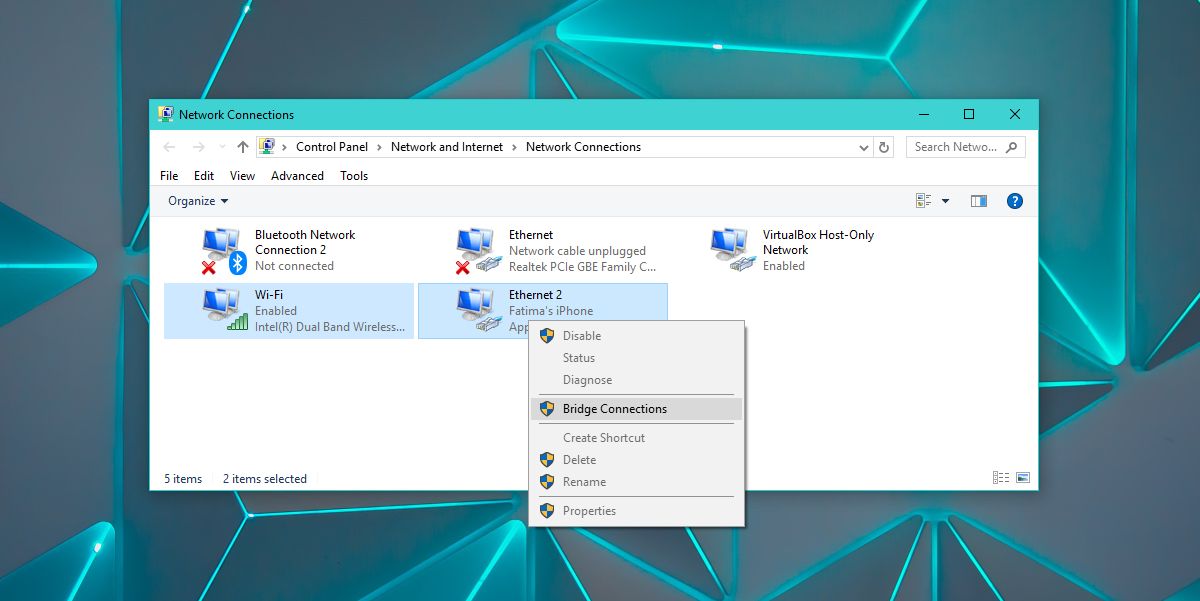
Galite išjungti sujungtą tinklą arba galitepašalinti tinklus nuo tilto. Dešiniuoju pelės mygtuku spustelėkite sujungtą tinklą ir pasirinkite Išjungti arba dešiniuoju pelės mygtuku spustelėkite vieną iš tiltų tinklo ir pasirinkite parinktį Pašalinti iš tilto.
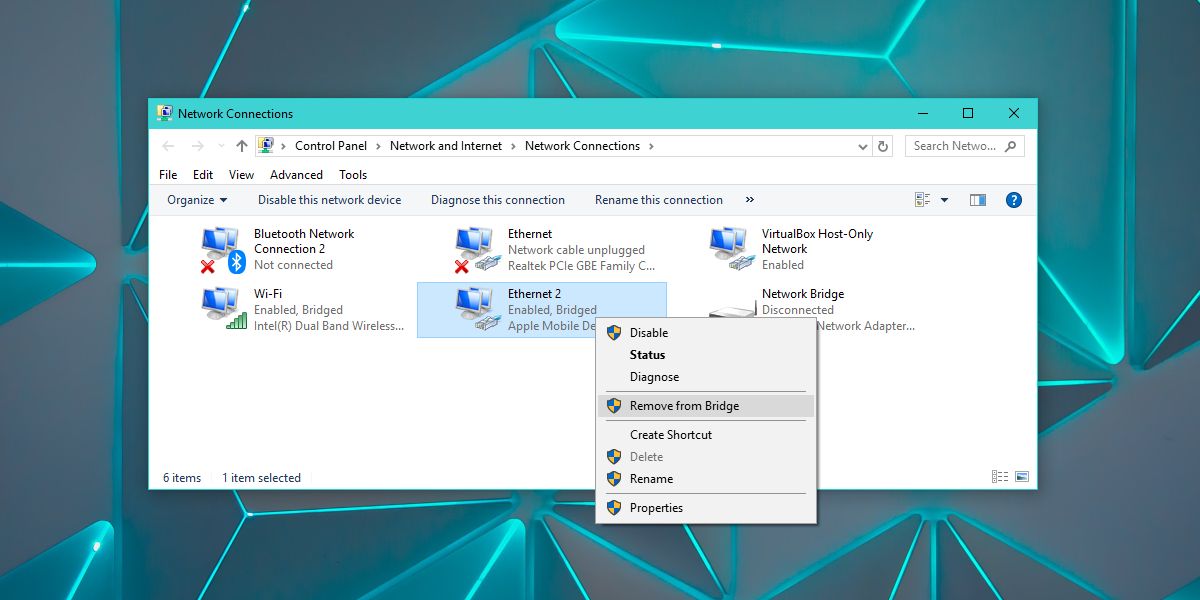
Turėsite pašalinti abu tinklus atskirai ir turėtumėte palaukti, kol vienas tinklas bus pašalintas, prieš pašalindami kitą arba galite įsijungti į BSOD.
„MacOS“
„MacOS“ programoje atidarykite „System Preferences“ ir pasirinkite „Network preference“. Spustelėkite krumpliaračio mygtuką kairiojo stulpelio apačioje ir pasirinkite „Tvarkyti virtualias sąsajas ...“.
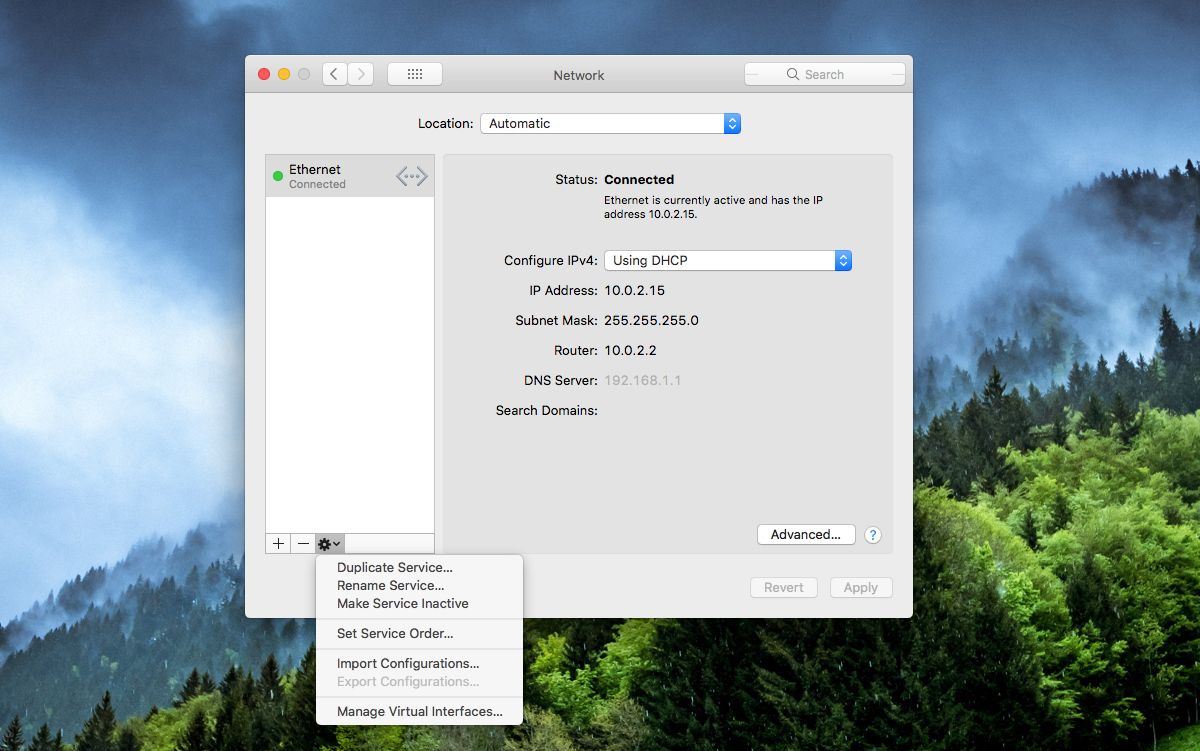
Iššokančiajame lange spustelėkite pliuso mygtuką ir meniu pasirinkite „Naujas tiltas“. Pasirinkite tinklus, kuriuos norite įtraukti į tiltą, ir jums gera eiti.
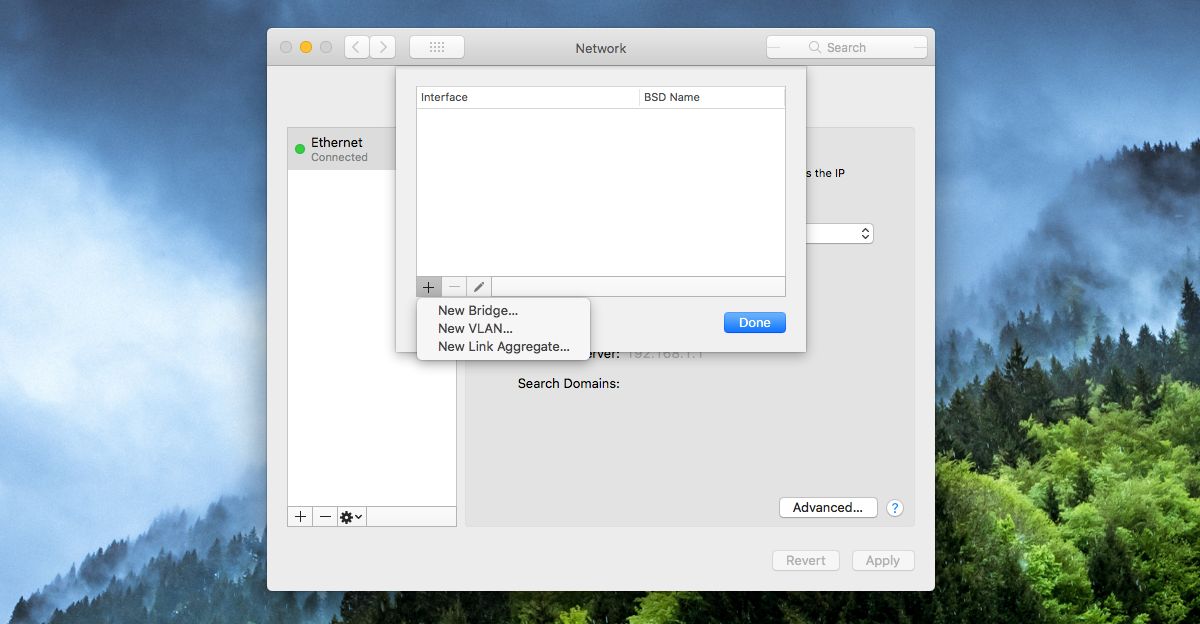













Komentarai